O aviso de segurança do Windows Defender é uma fraude?
O aviso de segurança do Windows Defender é um golpe específico comumente chamado de golpe de phishing.E o que isso significa é que ele tenta emular um aviso real ou mensagem de erro para fazer com que os usuários baixem algo ou entrem em contato com um agente mal-intencionado para continuar o ardil.
Mas o irônico desse golpe em particular é que ele foi projetado para parecer e agir como um erro do Windows.Portanto, se você estiver vendo esta mensagem no seu Mac, esse deve ser o primeiro sinal de que algo não está certo aqui.
Se você receber essa mensagem de erro como um pop-up uma ou duas vezes, considere em quais sites você está navegando quando eles aparecerem.Caso contrário, apenas feche e ignore-os.No entanto, se isso estiver acontecendo toda vez que você usar seu navegador, isso pode ser sintomático de malware que foi instalado.
Como acabei com malware no meu Mac?
O malware pode ser instalado de várias maneiras.E sim, os Macs podem pegar malware.Embora o macOS seja um sistema operacional muito mais estável do que alguns dos outros disponíveis publicamente, à medida que cresce em popularidade, também tem sido um alvo mais promissor para hackers e golpistas.
As formas mais comuns de instalação de malware no seu Mac são por meio de downloads e torrents incompletos.Também pode ser empacotado com software livre.Ou pode ser instalado através de uma tentativa de phishing como esta.Você verá um pop-up no seu computador que diz que você tem um vírus e precisa instalar algum software mágico para se livrar dele.
Como corrigir o golpe de aviso de segurança do Windows Defender manualmente
Malware normalmente associado a golpes, como o aviso de segurança do Windows Defender e outros redirecionamentos de navegador, ativos como extensões ou plug-ins de navegador.
A questão é que, quando o malware é instalado, geralmente não é apenas para o seu navegador padrão.Mas ele é adicionado a todos os navegadores que você possui no seu Mac.É por isso que é importante que você siga as instruções para cada navegador listado abaixo, não apenas o que você usa principalmente.
Safári
Como navegador padrão do macOSX, a Apple facilitou muito o gerenciamento de extensões.Depois de abrir o Safari, basta seguir estas etapas:
Às vezes, as extensões do Safari fazem parte de aplicativos instalados na pasta Aplicativos.Se for esse o caso do que você está tentando remover, o Safari solicitará que você o exclua dessa pasta primeiro.
Google Chrome
O Chrome também facilita o gerenciamento de suas extensões.Mas lembre-se de que você pode sincronizar suas extensões entre dispositivos.Portanto, se você remover uma extensão do seu Mac, também a removerá desses outros dispositivos.
Você pode gerenciar essas extensões de navegador seguindo estas instruções:
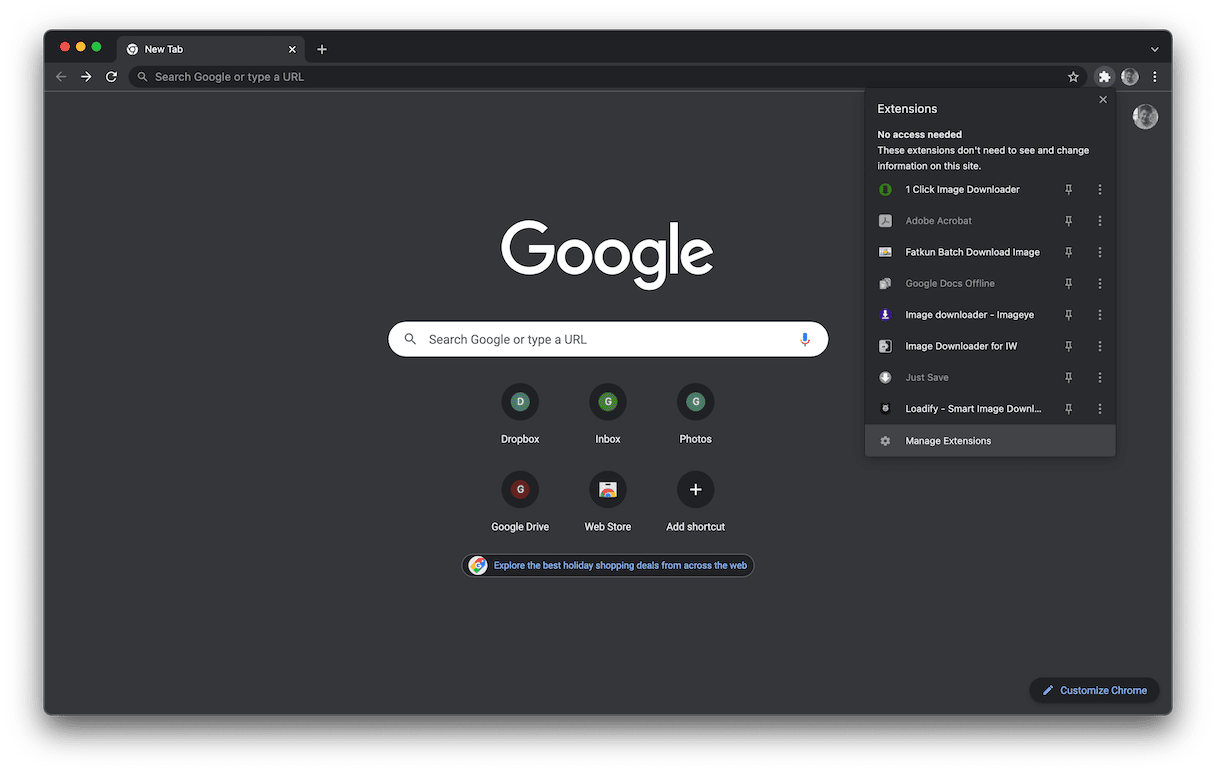
Firefox
Se você também tiver o Firefox instalado, abra-o e siga estas três etapas fáceis:
Depois de remover todas as extensões de navegador suspeitas, vá em frente e reinicie o Mac.Isso garante que todos os seus softwares, incluindo seus navegadores, possam ser encerrados e reiniciados.
Remover malware automaticamente do seu Mac
Agora que você se livrou do golpe do Windows Defender do seu Mac, é uma boa ideia garantir que não haja nenhum outro malware instalado.
Felizmente, você pode baixar CleanGeeker gratuitamente.E embora tenha sido projetado para otimizar o desempenho do seu Mac, uma das maneiras de fazer isso é escaneando seu computador em busca de aplicativos e softwares maliciosos.Veja como você pode remover rapidamente qualquer malware do seu computador:
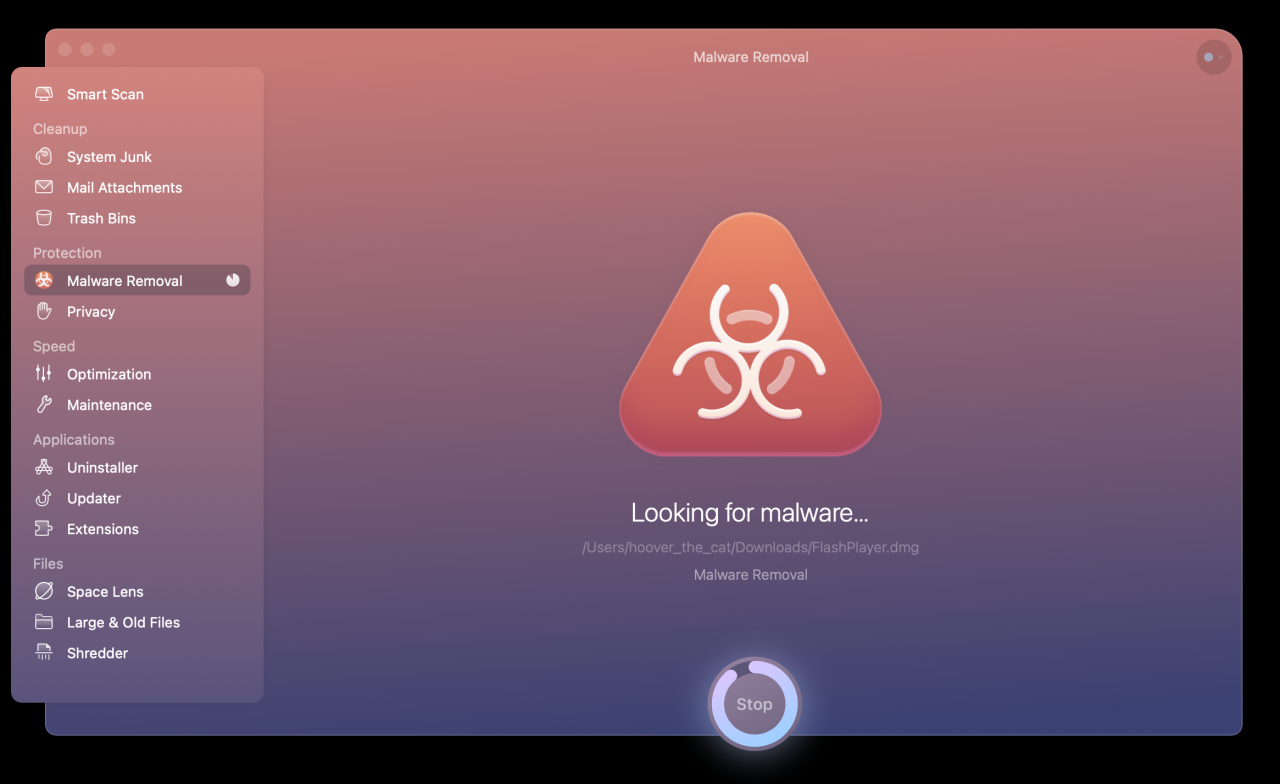
Os avisos de segurança do Windows Defender podem ser um sintoma de malware instalado em seu computador.E pode ser indicativo de coisas maiores para se preocupar.Embora o golpe em si não cause nenhum dano ao seu Mac, é o malware que pode explorar seu computador, ou pior, deixá-lo mais vulnerável a ataques futuros.
